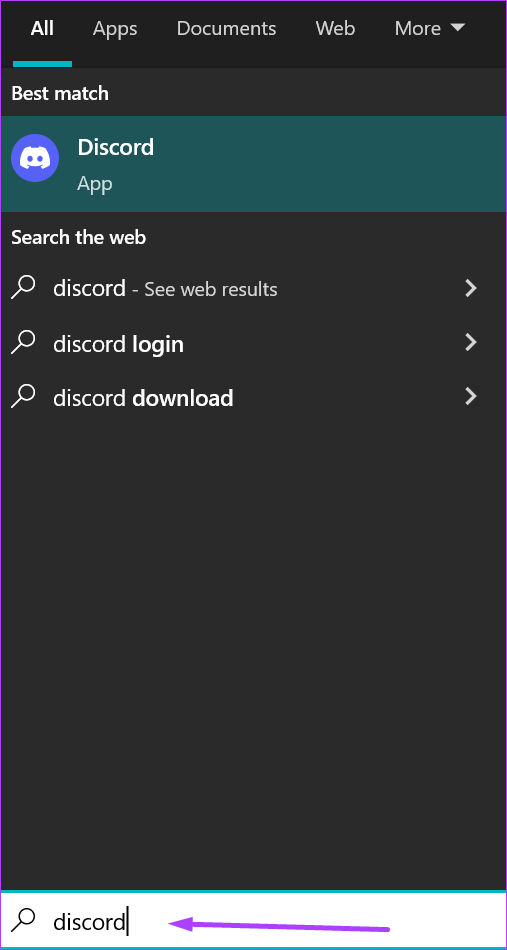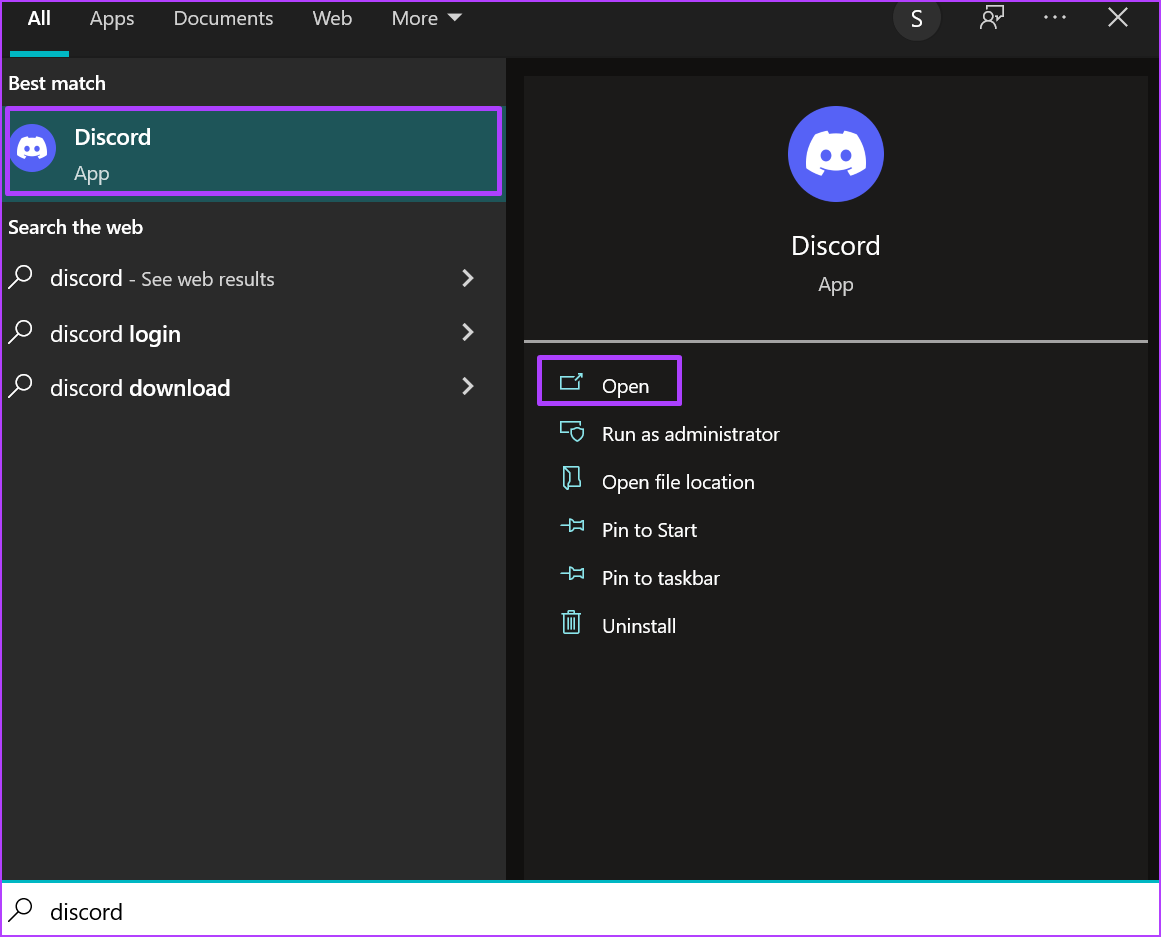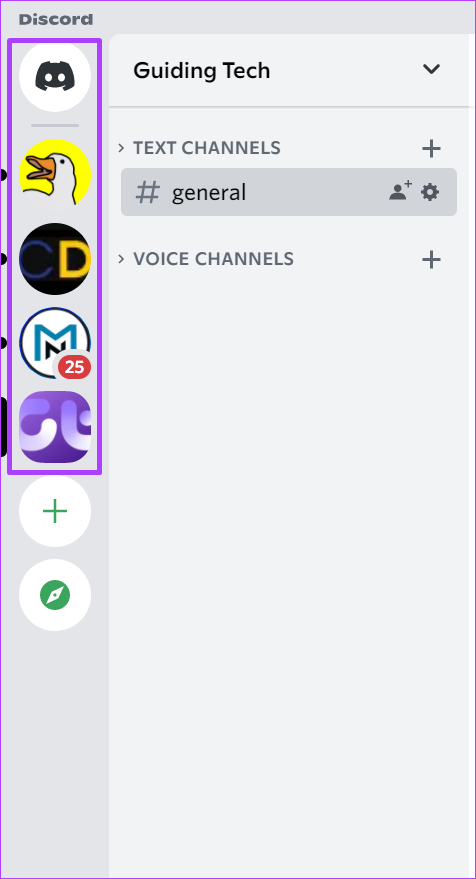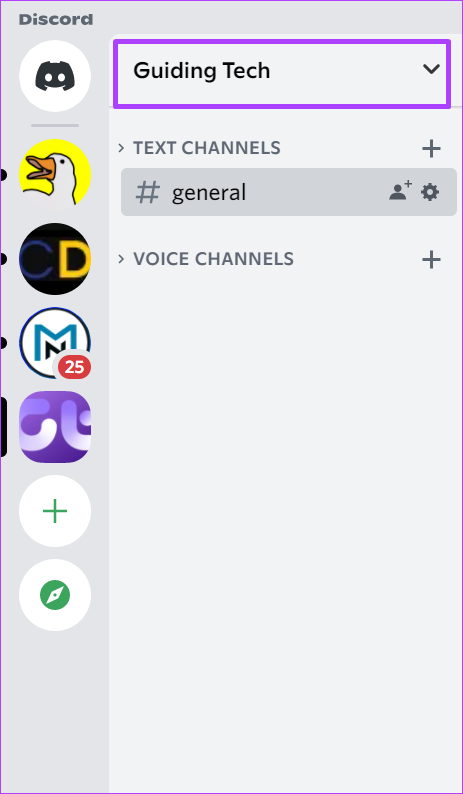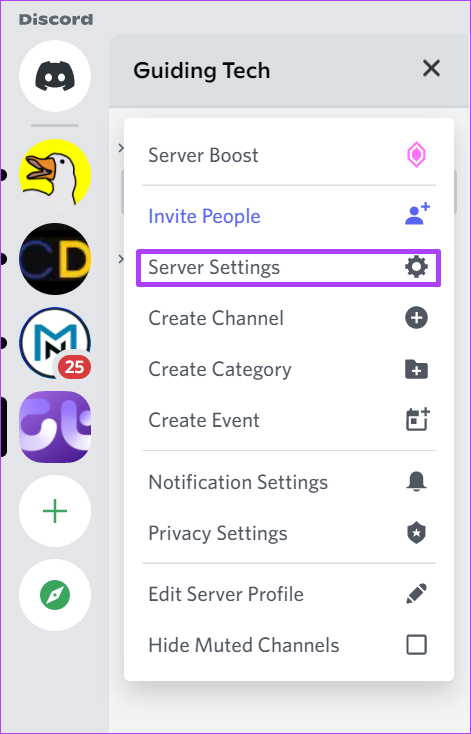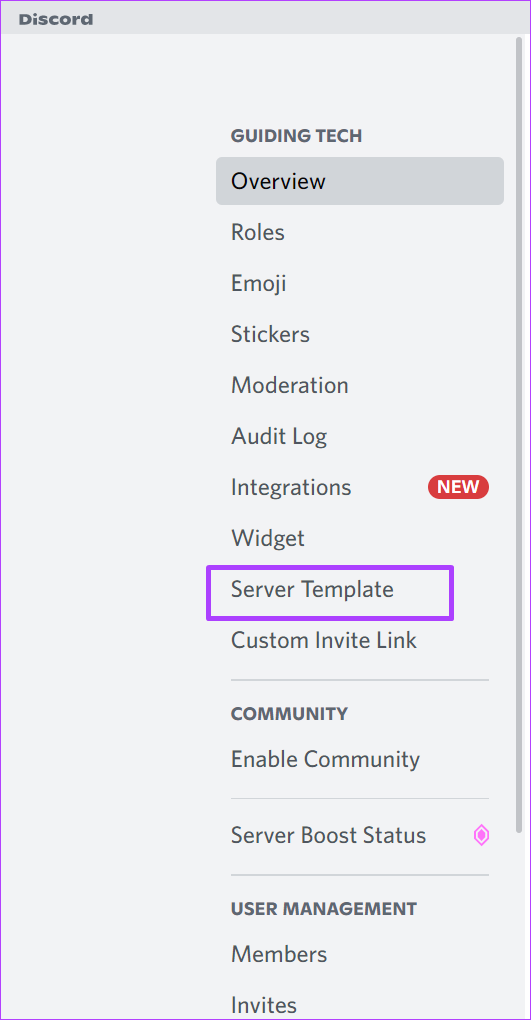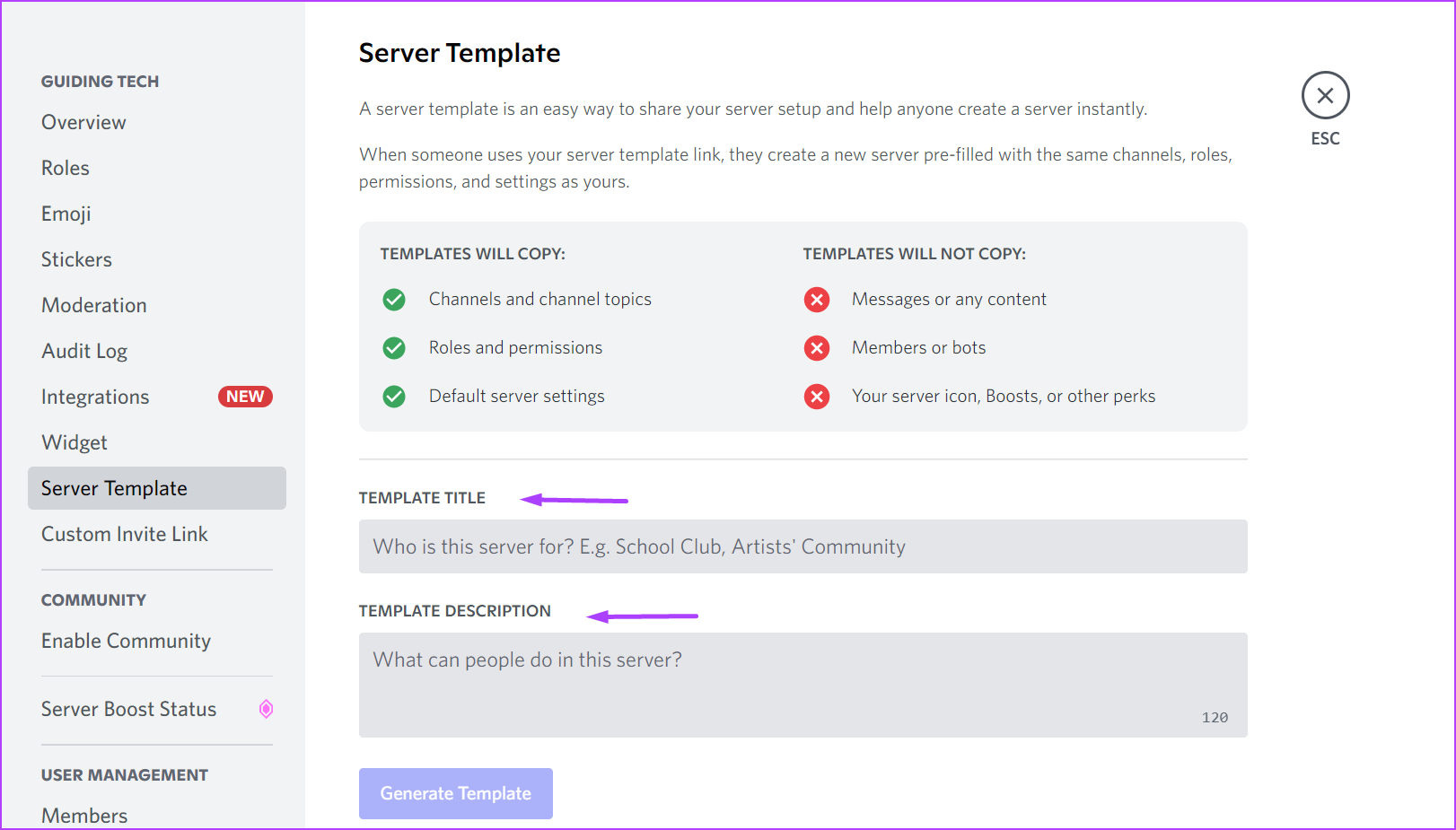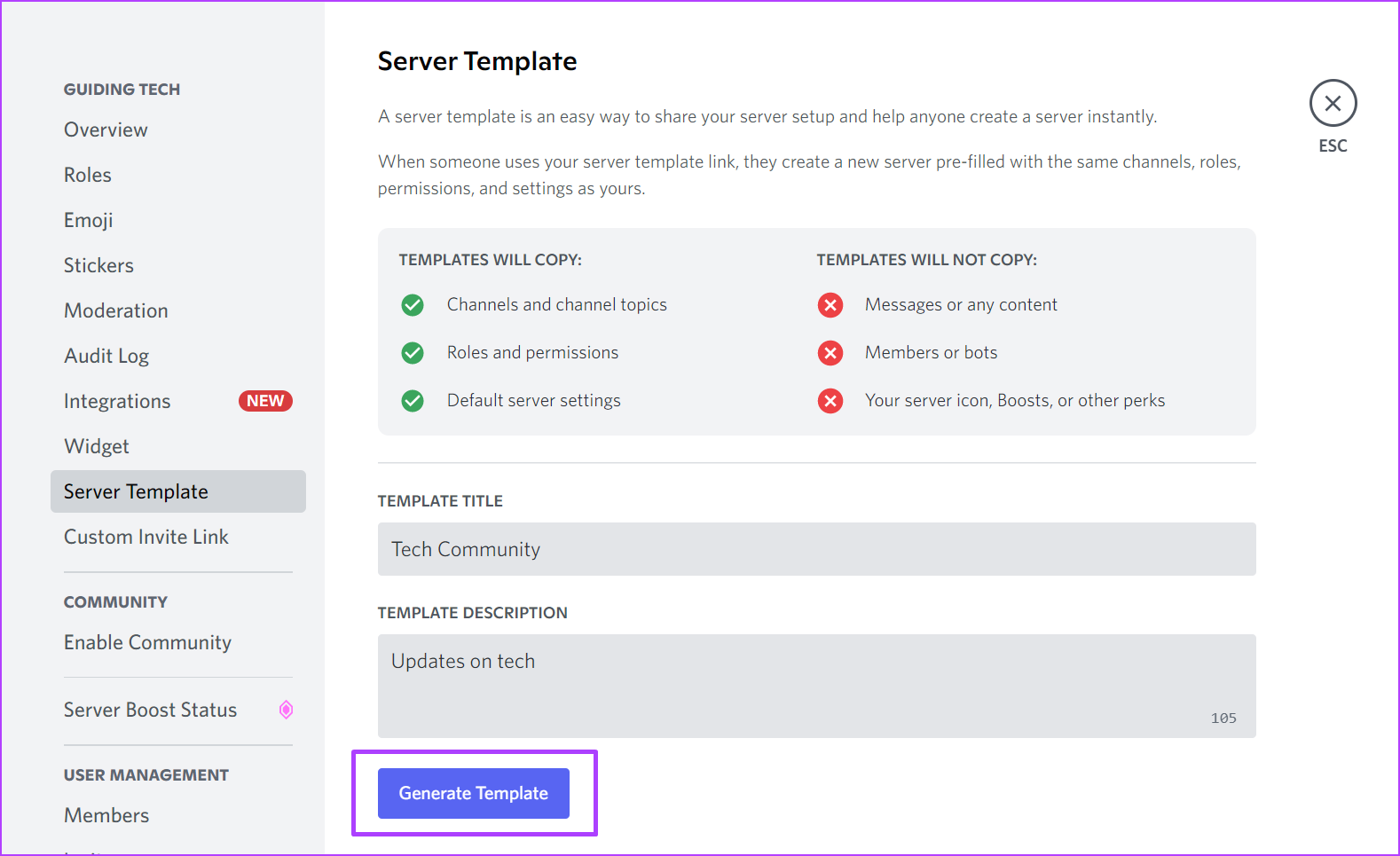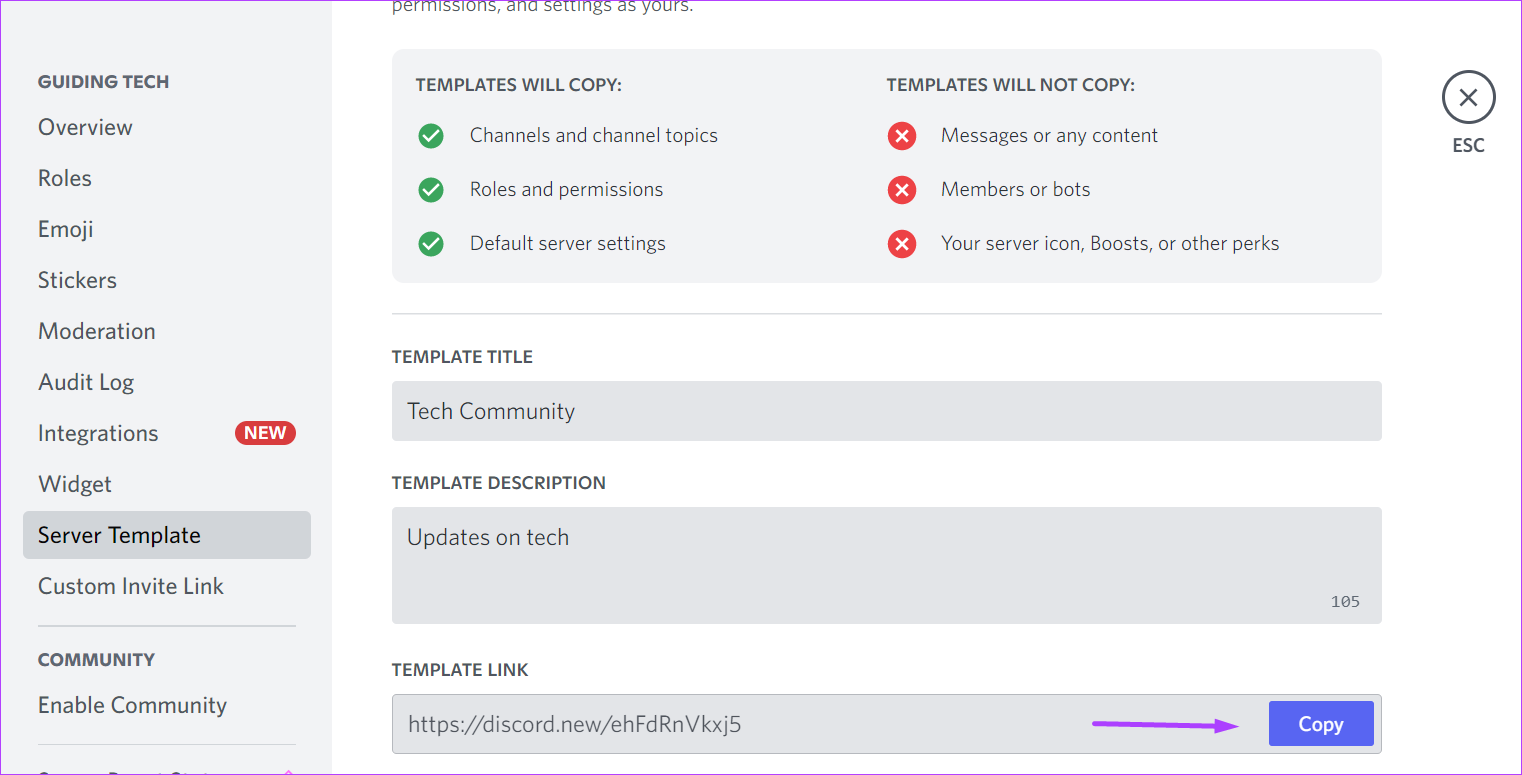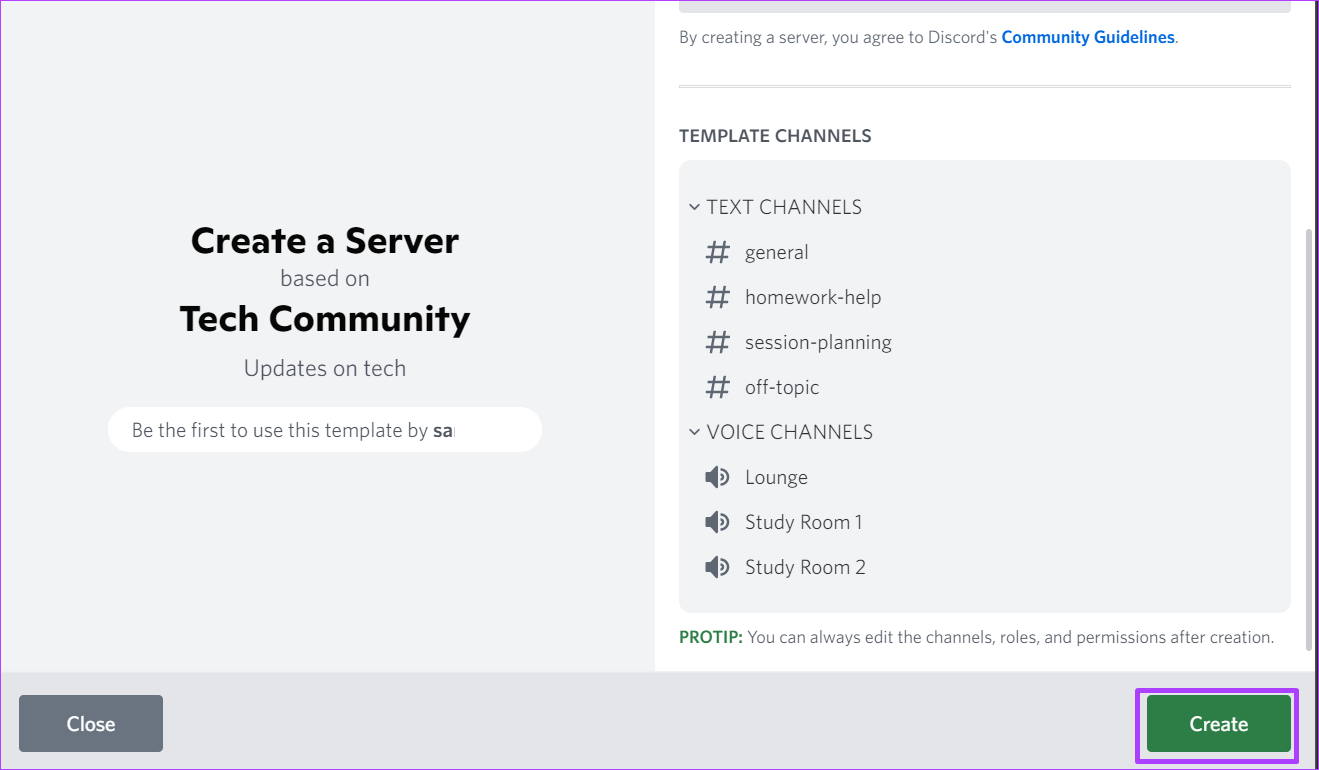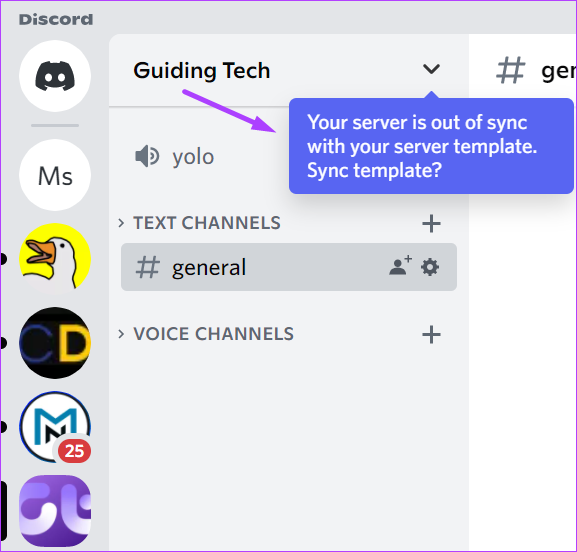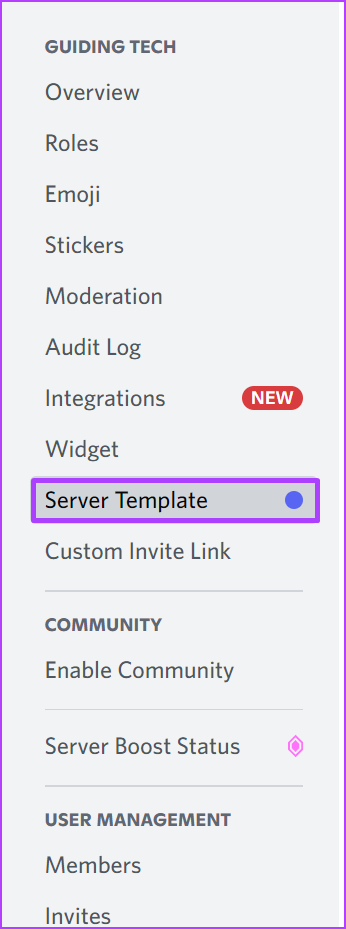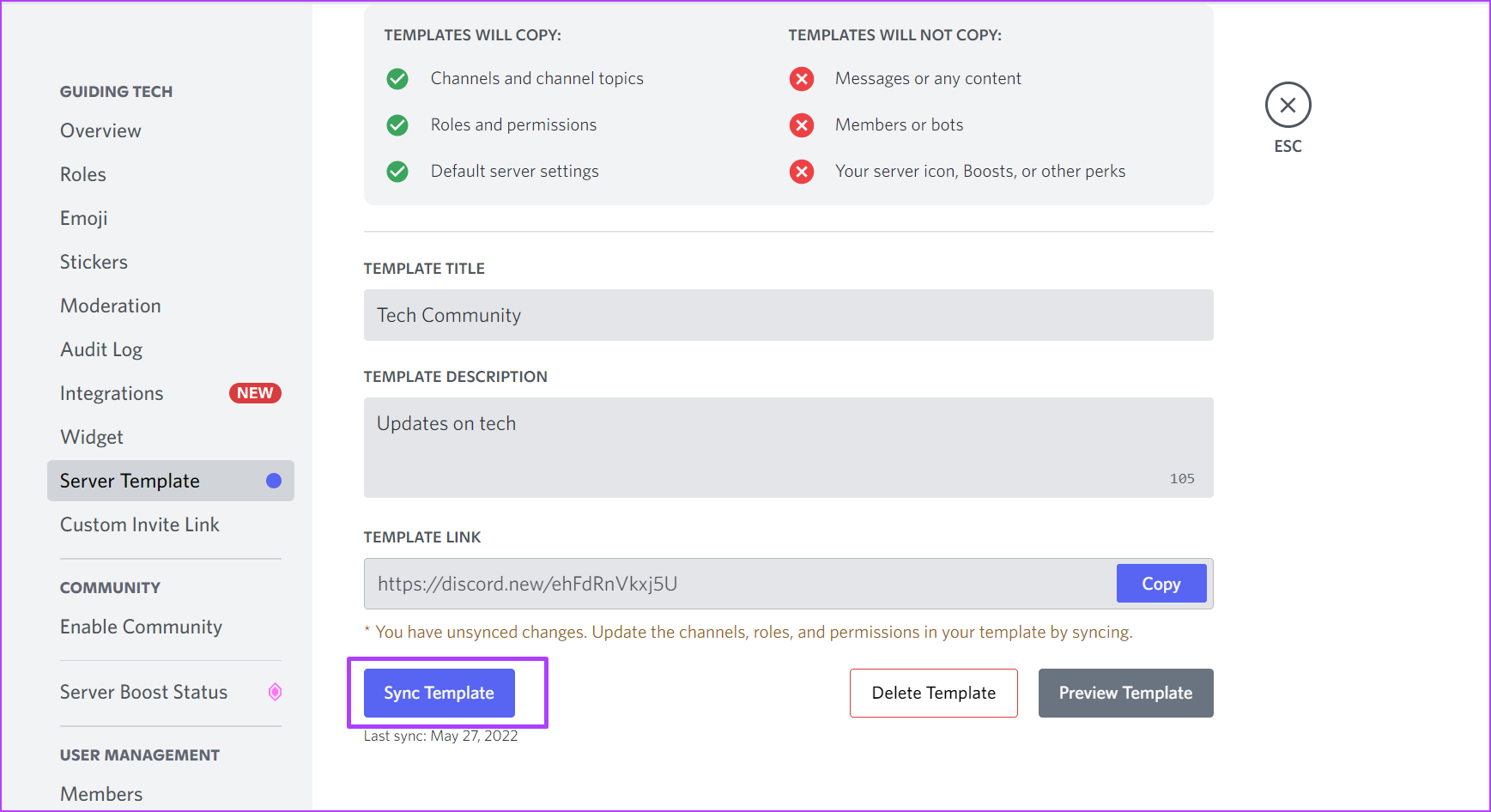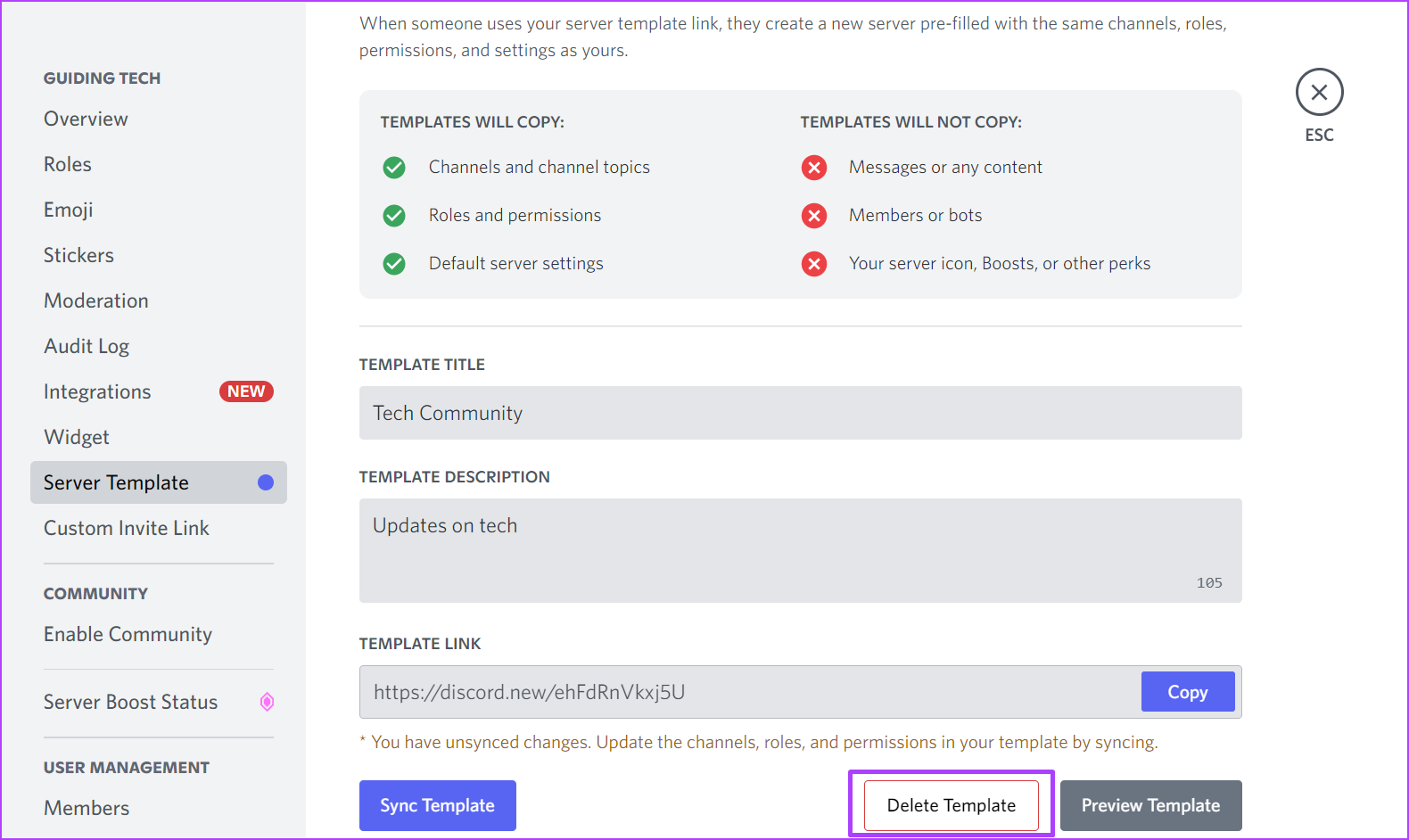Discord est une excellente plateforme pour les personnes qui cherchent à créer une communauté en ligne. Aujourd’hui, les personnes ayant des intérêts allant de l’art à la musique, à l’éducation, etc. utilisent l’application Discord.
Une des premières choses à faire sur Discord au démarrage est de créer un serveur. Cependant, la configuration d’un serveur Discord peut être assez fatigante car elle implique la configuration de canaux, de rôles et d’autorisations. Alors que Discord propose des modèles de serveur qui facilitent le processus, vous pouvez également créer vos modèles de serveur. Voici comment ça fonctionne.
Comment générer un modèle de serveur Discord
La première chose à noter à propos de la génération d’un modèle de serveur Discord est que vous devez avoir un serveur Discord actif. Il est utile de créer un deuxième serveur Discord et les suivants. Une alternative consiste à demander à quelqu’un que vous connaissez avec un serveur Discord de partager son modèle avec vous. Cela vous évitera d’avoir à configurer des canaux, des rôles et des autorisations à partir de zéro lorsque vous pourrez simplement adopter un modèle de serveur existant déjà modélisé selon vos préférences.
Une autre chose à noter est qu’actuellement, vous ne pouvez pas générer de modèles de serveur sur les appareils Android ou iOS. La fonctionnalité n’est disponible que sur le navigateur ou l’application de bureau. Dans cet esprit, voici comment générer un modèle de serveur Discord :
Étape 1: Sur votre PC, cliquez sur le menu Démarrer et recherchez Discord.
Étape 2: Cliquez sur l’application Discord dans les résultats et sélectionnez « Ouvrir » dans le volet de droite.
Assurez-vous que vous possédez le serveur ou que vous disposez de l’autorisation Gérer le serveur. Sans autorisation de propriété ou de gestion, vous ne pouvez pas générer de modèle de serveur.
Étape 3: Lorsque l’application Discord se lance, cliquez sur l’icône du serveur pour être modélisé dans la colonne de gauche.
Étape 4: Vous devriez voir le nom du serveur. Cliquez sur la flèche déroulante à côté du nom du serveur.
Étape 5 : Cliquez sur Paramètres du serveur dans le menu déroulant pour ouvrir une nouvelle fenêtre.
Étape 6 : Dans la nouvelle fenêtre, faites défiler la liste des options de menu et cliquez sur Modèle de serveur.
Étape 7 : Remplissez les champs pour le titre du modèle et la description.
Étape 8 : Cliquez sur Générer un modèle pour créer un lien de modèle.
Étape 9 : Cliquez sur Copier pour enregistrer le lien du modèle dans un emplacement accessible ou le partager avec d’autres.
Comment utiliser un modèle de serveur Discord
Après avoir créé le modèle Discord Server, vous pouvez facilement créer un nouveau serveur Discord. Voici comment ça fonctionne.
Étape 1: Collez le lien du modèle Discord Server dans un navigateur Web et appuyez sur Entrée.
Étape 2: Vous devriez voir une fenêtre vous demandant si vous souhaitez créer un serveur basé sur le modèle. Cliquez sur Créer.
Comment synchroniser un modèle de serveur Discord
Une fois que vous avez généré un modèle de serveur Discord, vous pouvez toujours le maintenir à jour avec les modifications apportées au serveur d’origine. Vous devrez synchroniser le serveur pour intégrer les modifications. Par défaut, Discord vous envoie une notification lorsque votre serveur d’origine n’est pas synchronisé avec le modèle. Voici comment procéder pour le mettre à jour :
Étape 1: Sur votre serveur d’origine, cliquez sur le menu déroulant au-dessus de la fenêtre contextuelle désynchronisée.
Étape 2: Cliquez sur Paramètres du serveur dans le menu déroulant pour ouvrir une nouvelle fenêtre.
Étape 3: Dans la nouvelle fenêtre, faites défiler la liste des options de menu et cliquez sur Modèle de serveur.
Étape 4: Cliquez sur Modèle de synchronisation.
Cela synchronisera les modèles de serveur avec votre serveur et appliquera toutes les modifications.
Comment supprimer un modèle de serveur Discord
Que faire si vous n’avez plus besoin du modèle de serveur ? Vous pouvez également supprimer le modèle de serveur. Voici comment procéder :
Étape 1: Cliquez sur le menu déroulant à côté du nom du serveur.
Étape 2: Cliquez sur Paramètres du serveur dans le menu déroulant pour lancer une nouvelle fenêtre.
Étape 3: Dans la nouvelle fenêtre, faites défiler la liste des options de menu et cliquez sur Modèle de serveur.
Étape 4: Cliquez sur Supprimer le modèle.
Utiliser un canal Discord
Vous pouvez toujours partager votre modèle de serveur nouvellement généré avec autant de personnes que possible. Par exemple, vous pouvez coller le lien sur votre Chaîne de texte Discord pour les membres de votre serveur à utiliser.